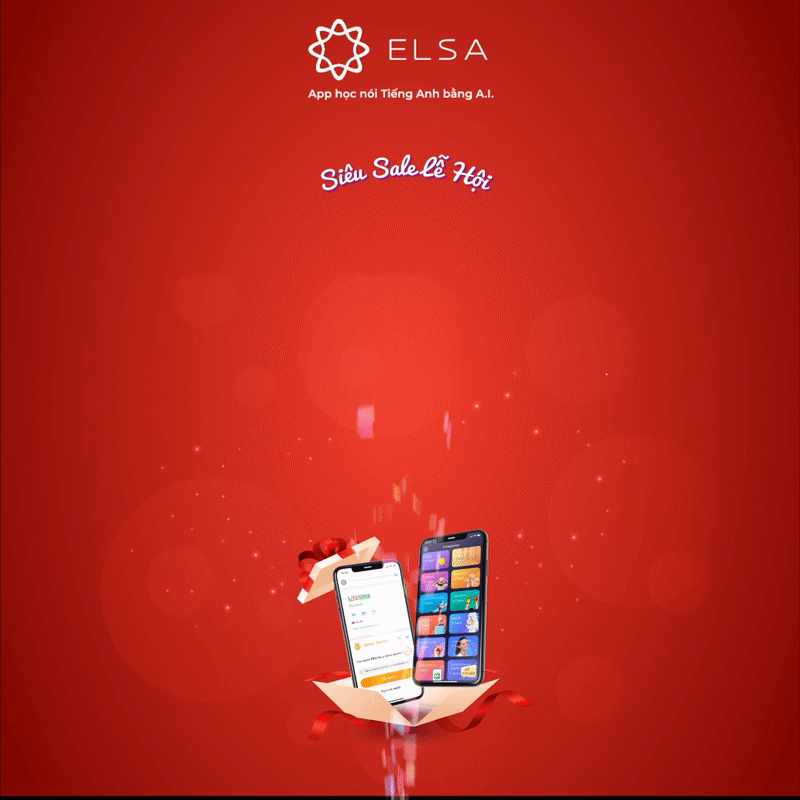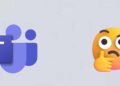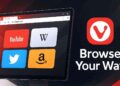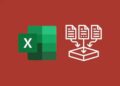Dưới đây là những mẹo tiết kiệm pin Apple Watch mà bạn nên biết.
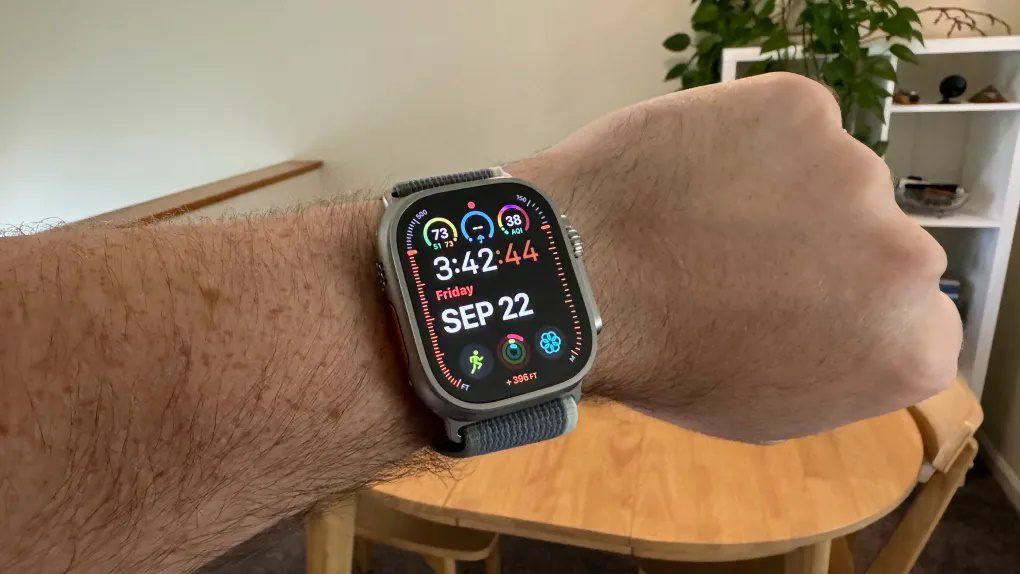
Apple nâng cấp các khả năng của Apple Watch qua từng thế hệ, nhưng có một điều hiếm khi tốt hơn: thời lượng pin. Tất cả các mẫu Apple Watch đều có thời lượng pin tầm 1ngày. Cụ thể, Apple cho biết bạn có thời lượng pin là 18 giờ đối với Apple Watch SE và Series 9, và 36 giờ đối với Apple Watch Ultra 2. Ước tính tương tự cũng áp dụng cho các thiết bị tiền nhiệm của chúng.
Tuy nhiên, mình sẽ giới thiệu cho anh em một vài mẹo tăng thời lượng pin Apple Watch dưới đây:
Đừng tắt các tính năng sức khỏe để tiết kiệm pin
Apple Watch Series 9 và Ultra 2 cung cấp thời lượng pin gấp đôi ở Chế độ năng lượng thấp (Low Power Mode). Nhưng đó là điều tôi khuyên bạn nên tránh bằng mọi giá. Đây không giống như Chế độ năng lượng thấp của iPhone rất hữu ích để tiết kiệm pin.

Chế độ năng lượng thấp sẽ tắt tính năng theo dõi nhịp tim trên Apple Watch, đây là tính năng bắt buộc phải có trên thiết bị đeo. Theo dõi trái tim của bạn không chỉ tốt cho việc cải thiện hình thức của bạn trong quá trình tập luyện. Nó có thể giúp phát hiện các dấu hiệu sớm của bệnh tim. Vì vậy, bạn không nên tắt cảm biến chỉ vì muốn tiết kiệm pin.
Điều tương tự cũng xảy ra với các tính năng theo dõi sức khỏe khác của Apple Watch. Bạn sẽ được hưởng lợi nhiều hơn từ việc Watch theo dõi sức khỏe của bạn hơn là kéo dài tuổi thọ pin.
Apple Watch Series 9 và Ultra hỗ trợ sạc nhanh, có nghĩa là chúng sẽ mất ít thời gian hơn để sạc lại. Bằng cách đó, bạn có thể sử dụng những chiếc đồng hồ này lâu hơn trong ngày. Chế độ sạc nhanh đặc biệt hữu ích nếu bạn muốn theo dõi giấc ngủ của mình.
Với ý nghĩ đó, các mẹo mẹo tiết kiệm pin Apple Watch sau áp dụng cho watchOS 10. Vì vậy, hãy đảm bảo bạn nâng cấp lên hệ điều hành mới nhất của Apple để sử dụng các tính năng này.
Mẹo tiết kiệm pin Apple Watch bằng chế độ tắt tiếng
Ở chế độ này, Apple Watch không phát ra âm thanh bất cứ khi nào nó chuyển tiếp thông tin. Cho dù đó là báo thức, cuộc gọi, thông báo hay dữ liệu liên quan đến sức khỏe. Chiếc đồng hồ rung lên, đủ tốt để thu hút sự chú ý của người dùng.
Nhấn vào nút Side để hiển thị Trung tâm điều khiển (Control Center) trên Apple Watch của bạn. Trong đó, hãy tìm nút chuyển đổi tắt tiếng.
Tắt Siri

Nói về âm thanh, bạn có thể tắt Siri trên Apple Watch. Chỉ cần chạm vào Digital Crown, tìm ứng dụng Cài đặt, truy cập Siri và tắt trợ lý.
Bạn có thể luôn mang theo iPhone bên mình, vì vậy bạn không cần Apple Watch để tiếp tục lắng nghe các lệnh “Hey Siri” / “Siri” của mình. Và điều này có thể tiết kiệm một số năng lượng.
Tắt Always-on display
Màn hình có thể được giảm độ sáng xuống 1Hz nhưng vẫn tiêu tốn năng lượng. Tin tốt là bạn có thể vô hiệu hóa nó. Đi tới Settings, Display and Brightness và tắt tính năng Always-on display.
Chế độ Do Not Disturb và Theater

Chế độ Do Not Disturb sẽ tạm thời tắt màn hình và chặn thông báo. Đồng hồ cũng sẽ không thức dậy khi những thứ này xuất hiện. Nếu muốn tiết kiệm pin cho Apple Watch, bạn có thể tạm thời bật chế độ này.
Theater sẽ đạt được mục đích tương tự như Do Not Disturb với lợi ích bổ sung là màn hình sẽ không vô tình bật lên khi bạn di chuyển tay. Bạn sẽ tìm thấy nó trong cùng menu Control Center.
Tắt hầu hết các thông báo
Apple Watch chỉ hoạt động với iPhone nên bạn luôn có iPhone bên cạnh. Đó là nơi mà hầu hết các thông báo sẽ xuất hiện. Bạn không cần đồng hồ của mình liên tục đổ chuông và/hoặc rung. Thay vào đó, bạn nên đảm bảo rằng chỉ những thông báo quan trọng mới xuất hiện trên Apple Watch của bạn. Giống như các cuộc gọi và tin nhắn từ các thành viên trong gia đình và bạn bè cũng như các cảnh báo báo động trong nhà.
Mọi thứ khác có thể được tắt tiếng trên Apple Watch và được xử lý trên iPhone. Ngay cả những thông báo tập thể dục gây phiền nhiễu. Nếu bạn tập thể dục thường xuyên, bạn không cần Apple Watch nhắc nhở bạn về điều đó. Bạn sẽ làm điều đó một cách tự nhiên.
Để tùy chỉnh trải nghiệm thông báo trên Apple Watch, bạn cần mở ứng dụng Watch trên iPhone của mình và chọn Thông báo. Cuộn để tìm tất cả các ứng dụng Apple được cài đặt trên thiết bị cũng như các ứng dụng của bên thứ ba. Đây là nơi bạn có thể tắt phản chiếu thông báo iPhone. Đổi lại, điều này sẽ giúp bạn tiết kiệm pin quý giá.
Tắt làm mới ứng dụng nền cho hầu hết các ứng dụng

Giống như thông báo, việc làm mới ứng dụng trong nền có thể tiêu tốn năng lượng. Bạn không cần tất cả các ứng dụng được cài đặt trên Apple Watch để làm mới liên tục trong nền. Giống như thông báo, bạn có thể chọn thông báo nào sẽ tiếp tục hiển thị.
Đi tới ứng dụng Cài đặt trên Apple Watch, Cài đặt chung và sau đó Làm mới ứng dụng nền. Đó là nơi bạn có thể tắt tính năng làm mới ứng dụng nền cho những ứng dụng bạn không cần.
Không cài đặt ứng dụng bạn không cần
Theo mặc định, Apple Watch của bạn có thể tự động cài đặt tất cả các ứng dụng iPhone có thành phần Watch. Trên iPhone, hãy đi tới Cài đặt, Chung và tắt tùy chọn Cài đặt ứng dụng tự động.
Điều này giúp tiết kiệm pin như thế nào? Vâng, nó không làm điều đó trực tiếp. Nó làm giảm số lần bạn cần kiểm tra thông báo và làm mới ứng dụng nền.
Hãy suy nghĩ về điều này: với mỗi ứng dụng được cài đặt trên Apple Watch, bạn sẽ cần cân nhắc xem liệu bạn có muốn thông báo và tính năng làm mới nền hoạt động hay không. Sẽ dễ dàng hơn nhiều khi chỉ cài đặt những ứng dụng Apple Watch mà bạn thực sự muốn tận dụng.
Những điều khác cần xem xét
Bạn có thể bật Low Power Mode trong những trường hợp cần đến thời lượng pin. Nhưng điều đó sẽ dừng việc theo dõi nhịp tim, vì vậy tôi không khuyên bạn làm điều đó trừ khi bạn không còn lựa chọn nào khác.

Tương tự, bạn có thể tắt hoàn toàn máy đo nhịp tim. Thực hiện tương tự với cảm biến oxy trong máu, cảm biến nhiệt độ và theo dõi tiếng ồn, bạn sẽ có được nhiều thời lượng pin hơn trên Apple Watch. Nhưng tôi nghĩ lợi ích sức khỏe sẽ lớn hơn số phút sử dụng pin mà bạn có được. Nếu không có chúng, thiết bị đeo của bạn sẽ chỉ là nơi chuyển tiếp thông báo.
Nếu không muốn bị theo dõi giấc ngủ, có thể bạn sẽ muốn sạc lại Apple Watch vào ban đêm. Trong trường hợp đó, bạn nên bật tính năng Sạc pin được tối ưu hóa để bảo vệ sức khỏe của pin. Kiểu sạc có thể dự đoán được sẽ giúp Apple Watch dừng quá trình sạc ở mức 80% và tiếp tục lại trước khi bạn thức dậy.